Erreur d'écran bleu Windows 10CLOCK_WATCHDOG_TIMEOUTExpressMultiprocesseurConfigurationInterruption d'horloge retardée,Ou nous pouvons dire qu'il y a un problème que le processeur ne peut pas gérer et doit être redémarré.
Généralement, les pilotes de périphérique endommagés ou incompatibles, les conflits logiciels ou les problèmes de fichiers système sont des raisons courantes pour lesquelles un ordinateur se bloque et rencontre une erreur d'écran bleu.
Si l'ordinateur Windows 10 est dû àHorloge Watchdog TimeoutErreur d'écran bleuRedémarrage, Veuillez appliquer les solutions répertoriées ci-dessous pour corriger d'autres erreurs Windows BSOD.
Remarque : si vous ne pouvez pas vous connecter à Windows en raison de cette erreur de délai d'attente de l'horloge de l'horloge à écran bleu, essayez de redémarrer votre ordinateur en mode sans échec pour le dépannage.
- Chaque fois qu'une erreur d'écran bleu Windows se produit, nous vous recommandons de déconnecter tous les périphériques externes (USB, disque dur externe ou imprimante) connectés au système, puis de redémarrer le PC.
- De plus, nous vous recommandons de déconnecter tous les périphériques matériels nouvellement insérés.
- Désactivez temporairement le programme antivirus, puis vérifiez si le problème persiste.
Table des matières
Raison du délai d'attente du chien de garde de l'horloge
CLOCK WATCHDOG TIMEOUT est un problème informatique assez courant avec plusieurs causes principales.
Tout d'abord,Stress excessif du processeurpeut causer ce problème.Des délais d'attente du chien de garde peuvent se produire lorsque le processeur exécute trop de tâches sur une période de temps très courte.
Deuxièmement,Problème de piloteest aussi une raison possible.Cette situation peut se produire si le pilote matériel de l'utilisateur est obsolète ou endommagé, ce qui peut entraîner un fonctionnement anormal de l'ordinateur.En particulier, certains utilisateurs ont constaté que la mise à jour de leurs pilotes avait résolu le problème.
Enfin,Problème matérielCela peut également entraîner l'expiration du délai de surveillance de l'horloge.Cela inclut les problèmes de mémoire ou de carte mère.Si le matériel est endommagé ou absent, l'ordinateur peut ne pas fonctionner correctement, provoquant l'apparition de ce message d'erreur.
| Raison | Description détaillée |
|---|---|
| Stress excessif du processeur | Le processeur effectuant trop de tâches peut entraîner une expiration du délai |
| Problème de pilote | Des pilotes obsolètes ou corrompus peuvent provoquer des anomalies de travail |
| Problème matériel | Des problèmes avec la mémoire ou la carte mère peuvent provoquer cette erreur |
Installez la dernière mise à jour de Windows
Microsoft publie régulièrement des mises à jour de sécurité, qui contiennent diverses corrections de bogues et améliorations.Et l'installation de la dernière mise à jour de Windows corrigera également les erreurs précédentes.Installons la dernière mise à jour de Windows, cette mise à jour a peut-être résolu cette erreur d'erreur d'expiration du délai de surveillance de l'horloge.
- Appuyez sur la touche Windows + I pour ouvrir les paramètres,
- Cliquez sur Mise à jour et sécurité, puis sur le bouton Vérifier les mises à jour,
- Cela commencera à rechercher les mises à jour disponibles, à les télécharger et à les installer.
- Il vous suffit de redémarrer votre PC pour les appliquer et vérifier l'état de cette erreur BSOD.
Mettre à jour le pilote de périphérique
Dans la plupart des cas, l'erreur d'écran bleu de Windows 10 peut être causée par des pilotes système erronés, obsolètes, incorrects ou endommagés.C'est pourquoi nous recommandons toujours que si vous souhaitez que votre PC Windows 10 soit stable, il est important de mettre à jour tous les pilotes.
Nous vous recommandons de mettre à jour les pilotes de périphérique de base répertoriés ci-dessous.
- Chipset Driver.
- Pilote VGA.
- Pilote réseau.
- Pilote audio
Vous pouvez facilement télécharger ou mettre à jour les pilotes de périphérique pour les périphériques matériels à partir du site Web du fabricant et rechercher le dernier pilote correct pour chaque périphérique.
Mettez à jour le pilote sur le gestionnaire de périphériques :
- Appuyez sur la touche Windows + R, tapezdevmgmt.msc, Et cliquez sur OK,
- Cela ouvrira le gestionnaire de périphériques et répertoriera tous les pilotes de périphériques installés,
- Développez la carte graphique, cliquez avec le bouton droit sur le pilote d'affichage installé, sélectionnez la mise à jour
- Cliquez sur Rechercher automatiquement les pilotes et suivez les instructions à l'écran.
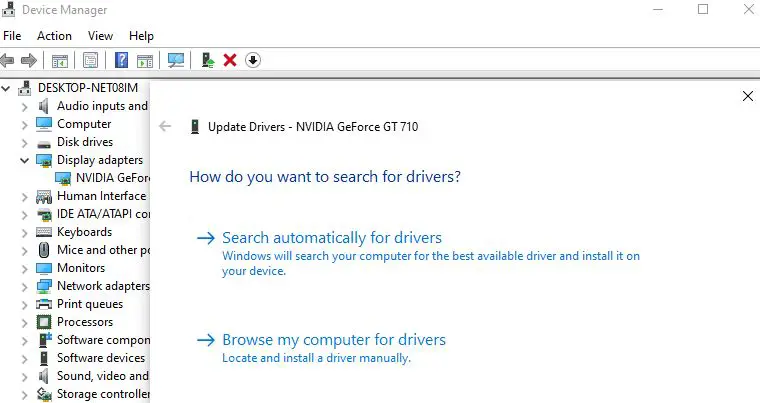
Vérifiez la température du processeur
Assurez-vous que votre ordinateur/portable n'est pas en surchauffe et que la température matérielle du système (CPU, mémoire, GPU) est normale.
Vous pouvez téléchargerAide à surveiller la température du systèmeUtilitaires tiersCPUID HWMonitor.Si vous vérifiez si l'ordinateur est surchauffé et assurez-vous que l'air ne s'échappe pas, veuillez également retirer la poussière restante à l'intérieur de l'ordinateur pour éviter les problèmes de surchauffe.
Exécutez l'outil de diagnostic de la mémoire Windows
Exécutez l'outil de diagnostic de la mémoire Windows, qui peut aider à détecter et à réparer tout problème de RAM.
- Appuyez sur la touche Windows + R, tapezmdsched.exe , Et cliquez sur OK,
- Cela ouvrira l'outil de diagnostic de la mémoire Windows,
- Cliquez sur Redémarrer maintenant et recherchez les problèmes (recommandé)
- L'ordinateur redémarrera et vérifiera les problèmes de mémoire.

Exécuter le vérificateur de fichiers système
Si certains fichiers système sont endommagés ou manquants, l'erreur d'écran bleu de Windows peut se reproduire.Exécutez DISM et l'utilitaire de vérification des fichiers système, qui peuvent aider à vérifier la santé de l'image système et à restaurer les fichiers système endommagés avec les bons fichiers.
- Ouvrez une invite de commande en tant qu'administrateur,
- saisir la commandeDISM / Online / Cleanup-Image / RestaurerSantéEt appuyez sur Entrée,
- Après avoir exécuté la commande, exécutez la commande de l'utilitaire sfcSFC / scannow
- Laissez le processus de numérisation être terminé à 100% et redémarrez le PC.
Vérifiez maintenant l'état de cette erreur d'écran bleu CLOCK_WATCHDOG_TIMEOUT
Mettre à jour le BIOS
Vous avez encore besoin d'aide, veuillez essayer de mettre à jour le BIOS en suivant les étapes ci-dessous.
- Appuyez sur Windows + R, tapezmsinfo32, Et cliquez sur OK,
- Cela ouvrira la fenêtre "Informations système", faites défiler vers le bas et trouvez la version du BIOS,
- Prenez note de la version du BIOS et du développeur installés sur l'ordinateur.
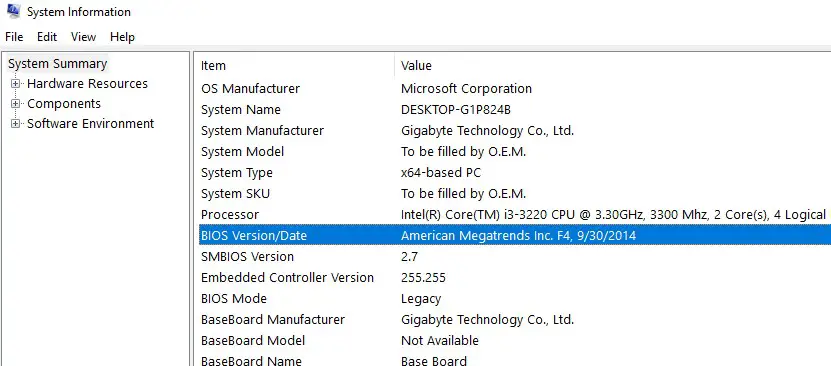
- Visitez maintenant le site Web du fabricant pour télécharger la dernière version du BIOS sur votre ordinateur.
- Double-cliquez sur le fichier nouvellement téléchargé pour installer la nouvelle version du BIOS.Si vous utilisez un ordinateur portable, assurez-vous de toujours le brancher avant d'installer cette mise à jour du BIOS.
De plus, utilisezappwiz.cplOuvrez la fenêtre programme et fonction,Désinstallez ensuite le logiciel tiers nouvellement installé.
Ces solutions aident-elles à réparerWindows 10Horloge Watchdog TimeoutErreur?Faites-nous savoir les commentaires ci-dessous.

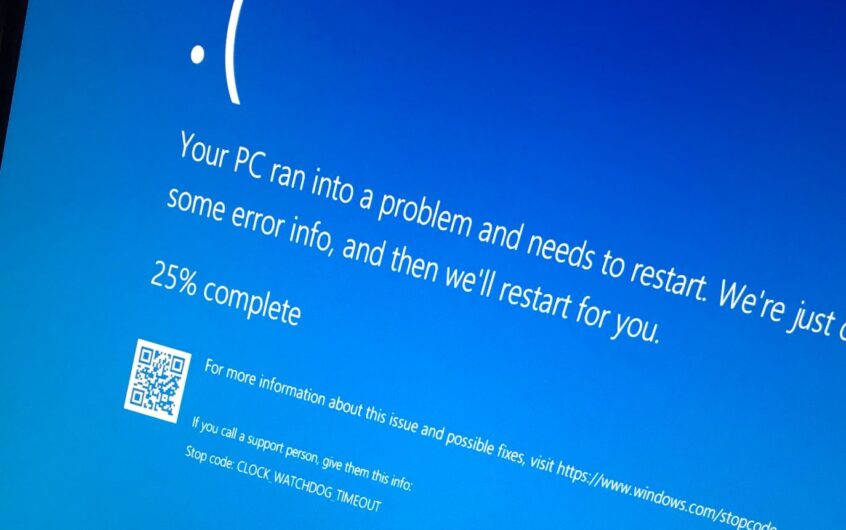




![[Corrigé] Microsoft Store ne peut pas télécharger d'applications et de jeux](https://oktechmasters.org/wp-content/uploads/2022/03/30606-Fix-Cant-Download-from-Microsoft-Store.jpg)
![[Corrigé] Le Microsoft Store ne peut pas télécharger et installer des applications](https://oktechmasters.org/wp-content/uploads/2022/03/30555-Fix-Microsoft-Store-Not-Installing-Apps.jpg)
